时间:2021-07-06 14:33:52 作者:陈坤 来源:系统之家 1. 扫描二维码随时看资讯 2. 请使用手机浏览器访问: https://m.xitongzhijia.net/xtjc/20210706/217356.html 手机查看 评论 反馈
开启关闭笔记本的网络一般都是在控制面板内,而windows10是放置再设置板块内,通过左下角开始菜单内打开设置来开启移动热点。那么除了这种办法外是否有其他的办法呢?哪种办法比较简便呢?下面跟着小编一起看看吧。
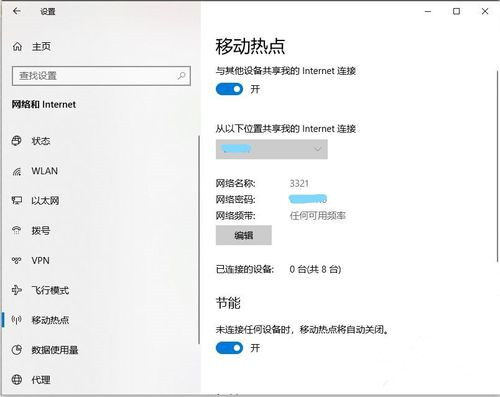
工具/原料。
windows10。
笔记本。
方法一:
windows10里面是自带移动热点的,毕竟如今是4G网络时代,也叫移动互联网,不能开启移动热点的wifi不是好WiFi;怎么简便开启移动热点呢,点击笔记本第一排的F8按钮即可;
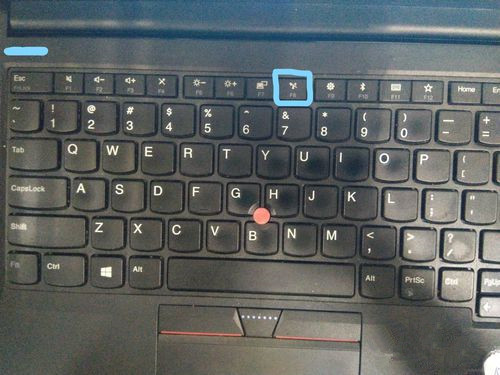
点击F8按钮可以开启网络快捷设置面板,如下图,点击图中第二排最右边的热点按钮,即可完成移动热点的开启;
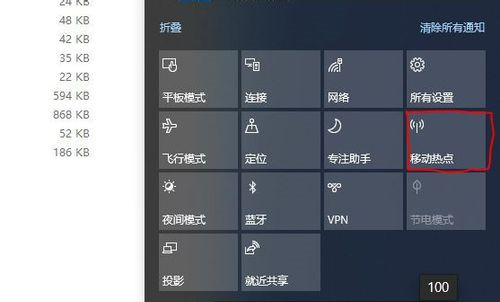
如下,移动热点已开启,再次点击可以关闭热点。
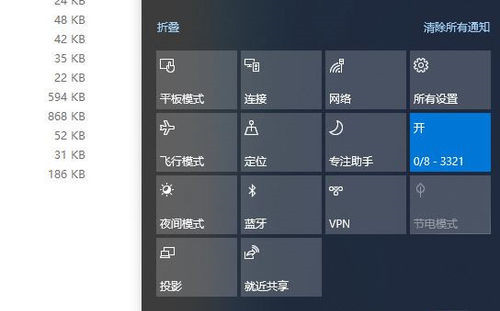
方法二:
开启热点后,可以通过点击电脑屏幕右下角快捷任务栏内的显示屏按钮来确认热点是否成功开启,如下图中热点栏显示为灰色表示未开启;
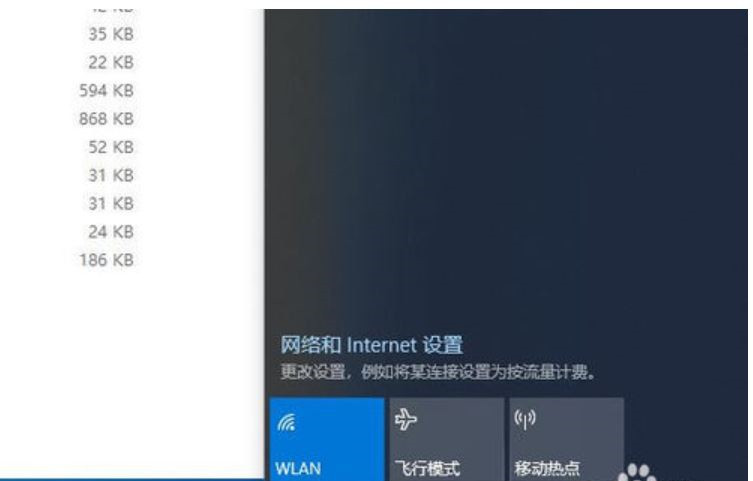
点击并等待几秒钟,热点正式开启完成,图表也成为激活状态的蓝色,当然热点能激活的前提是笔记本的网络是正常连通的。
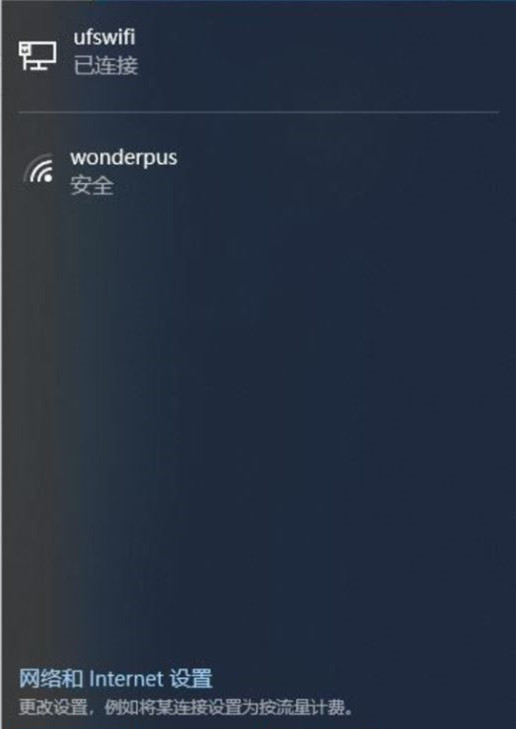
发表评论
共0条
评论就这些咯,让大家也知道你的独特见解
立即评论以上留言仅代表用户个人观点,不代表系统之家立场